So-net Webメールにログインできない
【ご案内】So-netメールサービスをご利用のお客さまへ
So-netメールサービスのセキュリティ強化/ 長期未利用メールアドレスの削除について詳細は下記をご確認ください
ご利用履歴のないメールアドレスの削除について(2024/03以降)
2021 年 9 月にNURO会員に移行されたお客さまへ
So-net会員にてオプションコース(N)ご利用のお客さまへ
2022 年 6 月 7 日に、 「オプションコース(N)」
提供終了に関するご案内」 のメールを、So-netメールアドレス宛にお送りしております。
ご確認くださいますようお願い申し上げます。
2021 年 9 月にNURO会員に移行されたお客さまにつきましては、「So-net会員」及び「NURO会員」の両方に所属される場合がございます。
2021 年 8 月 24 日以降にSo-netメールアドレス宛にお送りしております該当のメールをご確認いただきますようお願いいたします。
はじめにご確認ください
- このページは「so-netメール」をお持ちのお客さまが対象となります。
- So-net Webメールをご利用のお客さまは、『NURO 光』がサービスブランドとして独立した関係により、 2021 年 6 月 15 日よりご利用サービスの利用方法に一部変更がございます。
【変更内容】
- ログインURL
新URL) https://www.so-net.ne.jp/webmail/nuro/login.xhtml - ログインID / ユーザーIDパスワード
「So-netメールアドレス / メールアドレスパスワード」に変更
※「Access Mailbox」をご利用の場合は、いままでご利用いただいているURL / ID /パスワードでログインできます。
※詳しい操作方法は下記手順をご参照ください。
So-net Webメールにログインできない場合の対応方法
【注意事項】
- オプションコース(N)の終了に伴い、So-net Webメールはご利用いただけませんので、ご了承ください。オプションコース(N)について知りたい
- メールアドレス、またはメールアドレスパスワードの変更をおこなった場合、変更完了まで数分 ~ 30 分程度かかる場合があります。
- 更完了までは、Webメールのご利用ができません。
メールアドレスまたは、メールアドレスパスワードを変更され、30 分程度経過されていない場合は、時間を空けてお試しください。
-
STEP1 So-net WebメールログインURLを確認する
2021 年 6 月 15 日よりログインURLが変更となりました。 以前よりご利用のお客さまにつきましては、大変お手数ですが、あらたに下記よりアクセスしてご利用ください。
So-net WebメールSo-net Webメール ログイン(Access Mailbox)※「Access Mailbox」をご利用のお客さまは下記よりログインしてください。
「Access Mailbox」につきましてはURLの変更はございません。 -
STEP2 「So-netメールアドレス」と「メールアドレスパスワード」を確認する
So-net Webメールをご利用される場合には、「So-netメールアドレス」と「メールアドレスパスワード」による認証 (ログイン) が必要です。
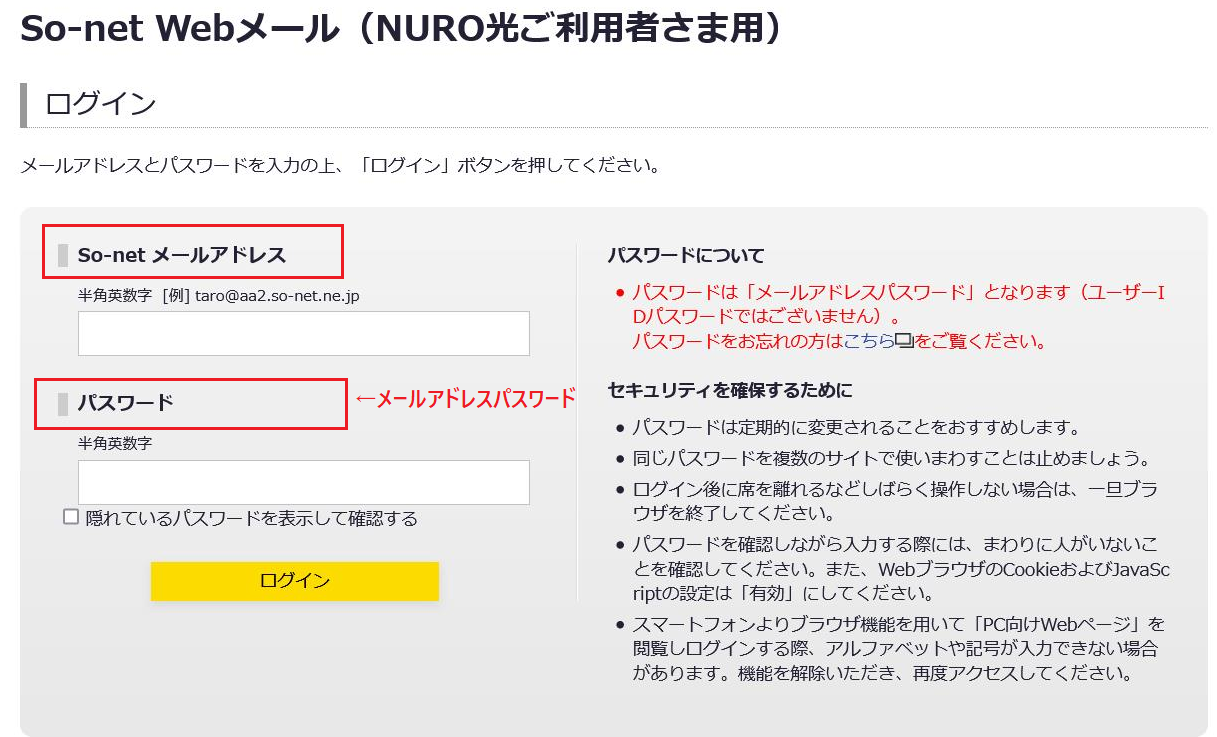
【注意】
- 2021 年 6 月 15 日よりログインID / ユーザーIDパスワードが「So-netメールアドレス / メールアドレスパスワード」に変更となりました。
すでにご利用のお客さまにつきましては、大変お手数ですが、「So-netメールアドレス/ メールアドレスパスワード」をご入力のうえログインしてください。
過去にご入力いただいた「ログインID」が記録されている場合、そのままログインボタンをクリックすると、「エラー表示」となる場合がございますので、ご注意ください。 - メールアドレスパスワードについては、ご入会や契約コース変更時に送付する入会証に記載されております。
入会証は、ご入会や契約コース変更時にお届けの「So-net契約内容のご案内」冊子内でご確認いただけます。
NURO 光ご契約時にお届けしている「契約内容のご案内」とは異なりますのでご注意ください。
メールアドレスパスワードがご不明な方は、 こちらを参照してください。
- 2021 年 6 月 15 日よりログインID / ユーザーIDパスワードが「So-netメールアドレス / メールアドレスパスワード」に変更となりました。
-
STEP3 「隠れているパスワードを表示して確認する」機能を活用して入力確認する
パスワードは入力時に「*」や「●」と表示されてしまうため、正しく入力されているのか、確認することができませんが、パスワード入力欄の下にある「隠れているパスワードを表示して確認する」にチェックを入れると「*」や「●」と表示されているパスワードが目視できるようになります。
※パスワードを確認しながら入力する際には、まわりに人がいないことを確認してください。
また、Webブラウザの Cookie および JavaScript の設定は「有効」にしてください。 -
STEP4 ブラウザのキャッシュ (インターネット一時ファイル) を削除する
以前アクセスした際の画面のデータが、キャッシュ (インターネット一時ファイル)としてパソコン内に保存されている場合、これを削除することで解決する可能性があります。
キャッシュを削除したい
キャッシュの削除方法は、下記をご参照ください。 -
STEP5 NURO 光サポートデスクに問い合わせる
STEP1. ~ 4. までご確認いただいても解決できない場合は、NURO 光サポートデスクへお問い合わせください。
お問い合わせ先が知りたい
NUROリモートサポート (※1) NURO さくっとサポート (有償サポートサービス) にてご対応させていただきます。
NURO さくっとサポート※12022 年 9 月 30 日をもって新規受付終了